
i动画v1.0.0.5绿色版
- 软件大小:714 KB
- 更新日期:2022-03-17
- 软件语言:简体中文
- 软件类别:国产软件
- 软件授权:免费软件
- 软件官网:未知
- 适用平台:Windows10, Windows7, WinVista, WinXP
- 软件厂商:
软件介绍 人气软件 相关文章 网友评论 下载地址
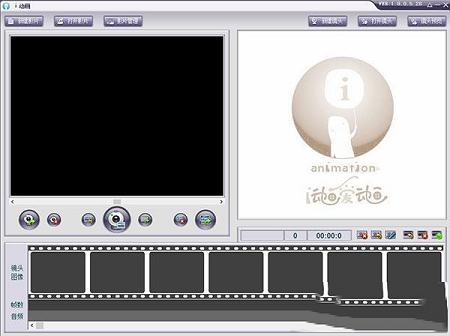
软件功能
1、动画合成:可以将多个静态的镜头图像合并为动画。2、影片管理:可以在软件界面直接对影片进行操作,也可以查看当前全部镜头。
3、镜头预览:可以查看当前捕捉到的镜头内容。
4、图片排列:可以在软件界面设置排列的具体方式。
5、删除图片:如果插入了错误的图片可以在右边的编辑区域删除。
6、添加新的帧:可以在软件捕捉新的镜头添加到图像界面。
7、音频帧数:当您需要配音的时候就可以在软件插入音频帧。
8、支持录音:可以让用户将自己的声音录制到软件使用。
软件特色
1、i动画操作简单, 界面没有复杂的功能,只要你通过摄像头录像就可以添加图像。2、几分钟就可以完成一个简单的动画制作,适合需要合成图像的朋友使用。
3、每张图像都是一帧,您在软件底部就可以插入图片帧。
4、将多个帧的图片合并就可以得到动画,可以在软件界面预览设计的镜头内容。
5、您可以在软件中捕捉镜头,也可以将本地已经设置好的图像添加到软件。
6、直接将电脑的图片插入到帧动画中使用,也支持显示当前已经添加的全部帧。
7、软件提供详细的帮助内容,如果你不会使用软件就可以查看帮助。
界面介绍
1、新电影:制作新电影。2、打开电影:打开已创建的电影。
3、视频管理:管理电影内容并最终生成视频。
4、创建新镜头文件:创建新镜头。
5、打开镜头文件:打开已经建立的镜头。
6、镜头文件预览:预览当前镜头内容。
7、打开镜头设备:打开相机或其他镜头设备。
8、关闭镜头设备:关闭相机或其他镜头设备。
9、插入图像:在计算机上传输所需的任何图像。
10、拍照:单击以捕获图像。
11、键盘照片模式开关:打开并按空格键以拍摄图像。
12、关闭洋葱皮功能:停止图像对比度。
13、打开洋葱皮功能:开始图像对比。
14、洋葱皮功能调整:透明度调整。
15、镜头名称:显示当前镜头的名称。
16、镜头框:显示当前镜头中的帧数。
17、镜头时间:显示当前镜头的时间长度。
18、删除图像:删除镜头图像显示栏选定位置的图像。
19、插入图像:在镜头图像显示栏的选定位置插入图像。
20、图像编辑:编辑镜头图像显示栏所选位置的图像。
21、插入声音:在镜头图像显示栏的选定位置插入声音。
22、删除声音:删除镜头图像显示栏中所选位置的声音。
23、录制声音:对于录音,需要麦克风。
24、镜头设备预览窗口:实时显示当前镜头捕获的图像。
25、镜头文件显示窗口:显示当前电影中的所有镜头。
26、镜头图像显示栏:显示已拍摄的镜头图像的缩略图图像。
27、帧编号显示字段:显示镜头图像缩略图的帧编号。
28、音频文件显示栏:显示音频文件名和插入位置。
29、移动框架幻灯片:移动幻灯片以查找图像。
下载地址
-
i动画v1.0.0.5绿色版
普通下载地址
资源服务器故障请点击上面网盘下载
其他版本下载
- 查看详情Particle illusion汉化版(幻影粒子特效软件) V2021 独立中文版5.87M 简体中文23-11-24
- 查看详情Toon Boom Harmony 20 Premium 20.0.2 Build 16529 中文破解版455.61M 简体中文23-11-03
- 查看详情videoscribeChinese V3.5.2 官方最新版291.49M 简体中文23-10-24
- 查看详情GIF Movie Gear(Gif动画制作工具) V4.3.0 最新版1.97M 简体中文23-07-11
- 查看详情Hippo Animator(河马动画师) V5.1.5995 中文免费版20.7M 简体中文23-07-10
- 查看详情eximioussoft gif creator中文版 V7.33 最新版11.58M 简体中文23-07-08
- 查看详情飘雪动画秀 V3.10 官方版1.32M 简体中文23-07-01
- 查看详情Flash ToolSet(动画制作) V2.0.2 官方版6.25M 简体中文23-06-27
人气软件

MotionBuilder 2020注册机(附序列号及使用教程)556 KB
/简体中文
Charamin Studio(舞蹈动画编辑软件)v1.0.6.8中文版92.7 MB
/简体中文
Macromedia Flash8.0绿色中文破解版65.9 MB
/简体中文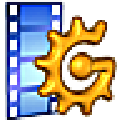
gif movie gearv4.3.0绿色中文破解版1.69 MB
/简体中文
Ulead GIF Animator(GIF动画制作)v5.05绿色破解版7.77 MB
/简体中文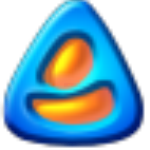
CACANi(二维动画制作软件)v2.0.58中文破解版80.5 MB
/简体中文
Adobe Flash CS6v12.00.23中文便携版186 MB
/简体中文
clip studio paint ex 1.10.6破解补丁19.3 MB
/简体中文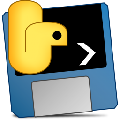
AI作画(Disco Diffusion 5离线版) V4.1 本地运行版32.34 MB
/简体中文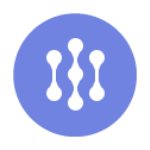
万彩骨骼大师v2.1.3破解版(附超级激活码和使用教程)37.69 MB
/简体中文
相关文章
-
无相关信息
网友评论共0条



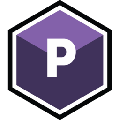
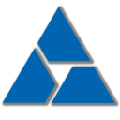






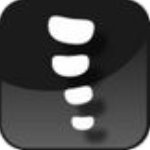
 Jetbrains WebStorm 2021激活码
Jetbrains WebStorm 2021激活码 熊猫杀毒软件(Panda Cloud Antivirus)v18.07.04中文免费版
熊猫杀毒软件(Panda Cloud Antivirus)v18.07.04中文免费版 Via浏览器pc版v3.5.6最新版
Via浏览器pc版v3.5.6最新版 Steamcommunity 302(steam连接修复工具)v10.6绿色免费版
Steamcommunity 302(steam连接修复工具)v10.6绿色免费版 谷歌访问助手v2.3.0破解版
谷歌访问助手v2.3.0破解版 石河伦吾的朋友们破解版
石河伦吾的朋友们破解版 微信电脑客户端2022 V3.7.6.38 PC正式版
微信电脑客户端2022 V3.7.6.38 PC正式版 刷机精灵pc版v5.0.0.500官方版
刷机精灵pc版v5.0.0.500官方版 HiBit Uninstaller(全能卸载优化工具)v2.3.25绿色中文版
HiBit Uninstaller(全能卸载优化工具)v2.3.25绿色中文版







